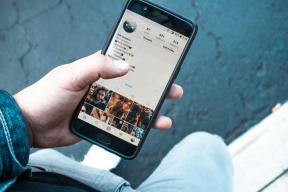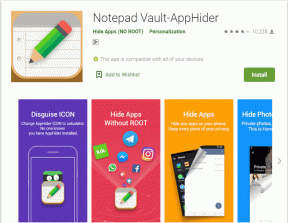Ako používať Malwarebytes Anti-Malware na odstránenie škodlivého softvéru
Rôzne / / November 28, 2021
Ako používať Malwarebytes Anti-Malware na odstránenie škodlivého softvéru: Vírusy a malvér sa v dnešnej dobe šíria ako divoké požiare a ak sa pred nimi nechránite, nepotrvá dlho, kým týmto malvérom alebo vírusmi nakazia aj váš počítač. Nedávnym príkladom bude malvér ransomware, ktorý sa rozšíril do väčšiny krajín a infikoval tak ich počítač tento používateľ je zablokovaný vo svojom vlastnom systéme a pokiaľ nezaplatí hackerovi značnú sumu, jeho údaje budú vymazané.

Teraz je možné malvér rozdeliť do troch hlavných foriem, ktorými sú spyware, adware a ransomvér. Účel tohto škodlivého softvéru je do istej miery rovnaký, ktorým je zarábať peniaze tak či onak. Musíte si myslieť, že váš antivírus vás ochráni pred škodlivým softvérom, ale bohužiaľ to tak nie je, pretože antivírus chráni pred vírusmi, nie pred škodlivým softvérom a medzi nimi je obrovský rozdiel. Vírusy sa používajú na to, aby spôsobovali problémy a na druhej strane malvér sa používa na nelegálne zarábanie peňazí.

Takže ako viete, že váš antivírus je proti malvéru takmer nepoužiteľný, existuje ďalší program s názvom Malwarebytes Anti-Malware (MBAM), ktorý sa používa na odstránenie škodlivého softvéru. Program je jedným z účinných softvérov, ktorý pomáha pri odstraňovaní škodlivého softvéru a odborníci na bezpečnosť s týmto programom počítajú na rovnaký účel. Jednou z najväčších výhod používania MBAM je, že je zadarmo a ľahko sa používa. Okrem toho neustále aktualizuje svoju databázu malvéru, takže má celkom dobrú ochranu pred novým škodlivým softvérom, ktorý sa objaví.
Bez toho, aby sme strácali čas, sa pozrime, ako nainštalovať, nakonfigurovať a skenovať počítač pomocou Malwarebytes Anti-Malware, aby ste odstránili škodlivý softvér z počítača.
Obsah
- Ako používať Malwarebytes Anti-Malware na odstránenie škodlivého softvéru
- Ako nainštalovať Malwarebytes Anti-Malware
- Ako skenovať počítač pomocou Malwarebytes Anti-Malware
Ako používať Malwarebytes Anti-Malware na odstránenie škodlivého softvéru
Uistite sa vytvoriť bod obnoveniapre prípad, že by sa niečo pokazilo.
Ako nainštalovať Malwarebytes Anti-Malware
1. Najprv prejdite na Webová stránka Malwarebytes a kliknite na „Stiahnuť zadarmo“, aby ste si stiahli najnovšiu verziu Anti-Malware alebo MBAM.

2. Po stiahnutí inštalačného súboru nezabudnite dvakrát kliknúť na súbor mb3-setup.exe. Tým sa spustí inštalácia Malwarebytes Anti-Malware (MBAM) vo vašom systéme.
3.Z rozbaľovacej ponuky vyberte požadovaný jazyk a kliknite na tlačidlo OK.

4. Na ďalšej obrazovke “Vitajte v Sprievodcovi nastavením Malwarebytes“ jednoducho kliknite na Ďalšie.

5. Uistite sa, že ste zaškrtli „Súhlasím s dohodou” na obrazovke Licenčná zmluva a kliknite na Ďalej.

6.Na Obrazovka s informáciami o nastavení, kliknite Ďalšie pokračovať v inštalácii.

7. Ak chcete zmeniť predvolené umiestnenie inštalácie programu, kliknite na tlačidlo Prehľadávať, ak nie, potom jednoducho kliknite Ďalšie.

8.Na Vyberte priečinok ponuky Štart kliknite na Ďalej a potom znova kliknite Ďalšie na Vyberte obrazovku Ďalšie úlohy.

9. Teraz na Pripravené na inštaláciu na obrazovke sa zobrazia vaše voľby, overte to isté a potom kliknite na Inštalovať.

10. Po kliknutí na tlačidlo Inštalovať sa spustí inštalácia a zobrazí sa indikátor priebehu.

11.Po dokončení inštalácie kliknite na tlačidlo Skončiť.

Teraz, keď ste úspešne nainštalovali Malwarebytes Anti-Malware (MBAM), pozrime sa Ako používať Malwarebytes Anti-Malware na odstránenie škodlivého softvéru z vášho počítača.
Ako skenovať počítač pomocou Malwarebytes Anti-Malware
1. Po kliknutí na tlačidlo Dokončiť vo vyššie uvedenom kroku sa automaticky spustí MBAM. V opačnom prípade, ak nie, dvakrát kliknite na ikonu zástupcu Malwarebytes Anti-Malware na pracovnej ploche.

2. Po spustení MBAM sa zobrazí okno podobné tomu nižšie, stačí kliknúť Skenovanie teraz.

3. Teraz venujte pozornosť „Skenovanie hrozieb“, kým Malwarebytes Anti-Malware skenuje váš počítač.

4. Keď MBAM dokončí skenovanie vášho systému, zobrazí sa Výsledky skenovania hrozieb. Nezabudnite zaškrtnúť položky, ktoré nie sú bezpečné, a potom kliknite Vybraná karanténa.

5.MBAM môže vyžadovať reštart na dokončenie procesu odstraňovania. Ak sa zobrazí nižšie uvedená správa, stačí kliknúť na Áno a reštartovať počítač.

6. Keď sa počítač reštartuje, Malwarebytes Anti-Malware sa spustí a zobrazí správu o dokončení kontroly.

7. Teraz, ak chcete natrvalo odstrániť malvér z vášho systému, kliknite na Karanténa z ponuky na ľavej strane.
8. Vyberte všetky škodlivé programy alebo potenciálne nechcené programy (PUP) a kliknite na tlačidlo Odstrániť.

9. Reštartovaním počítača dokončite proces odstránenia.
Odporúča sa pre vás:
- Opravte neustále preusporiadanie ikon na pracovnej ploche v systéme Windows 10
- Ako opraviť problémy so zvukom Aktualizácia Windows 10 Creators
- Opravte ikony na pracovnej ploche po aktualizácii Windows 10 Creators Update
- Opravte chýbajúce fotografie alebo ikony obrázkov po aktualizácii tvorcov
To ste sa úspešne naučili Ako používať Malwarebytes Anti-Malware na odstránenie škodlivého softvéru z počítača, ale ak máte stále nejaké otázky týkajúce sa tejto príručky, neváhajte sa ich opýtať v sekcii komentárov.